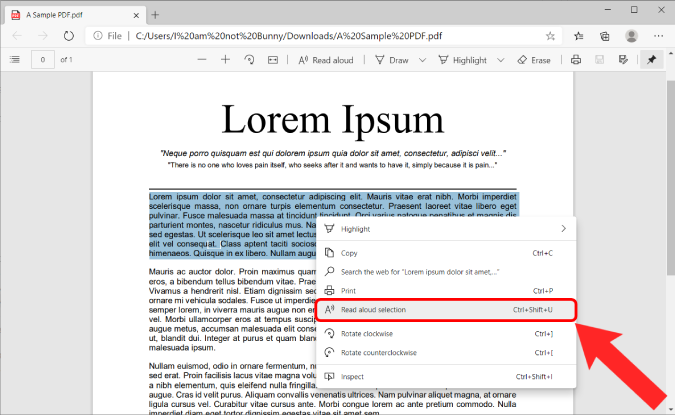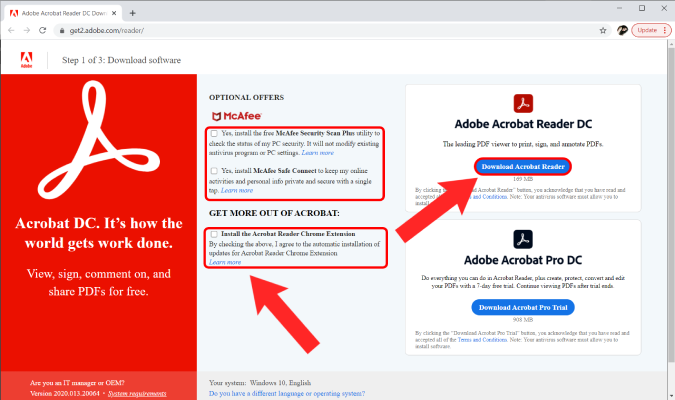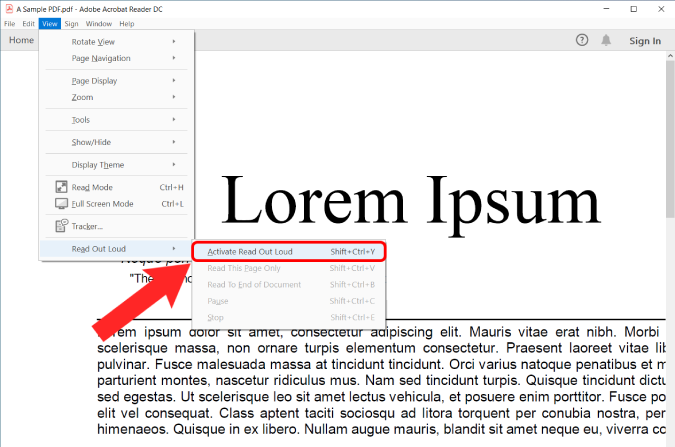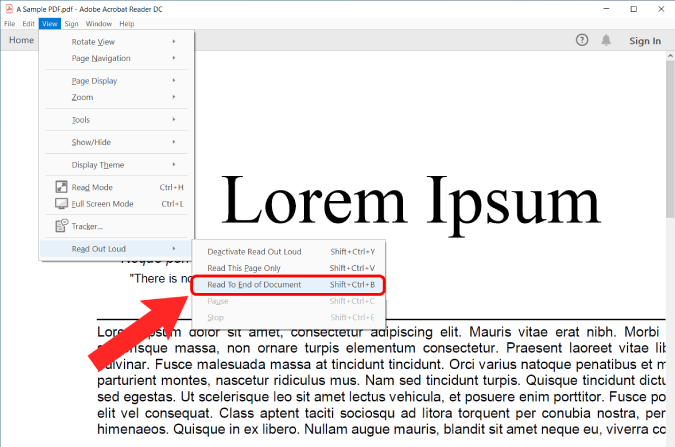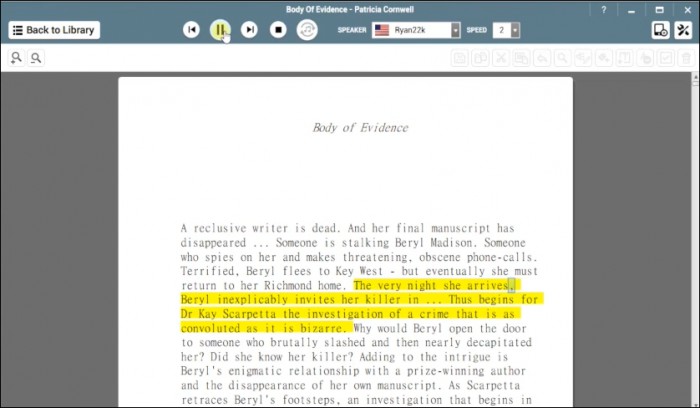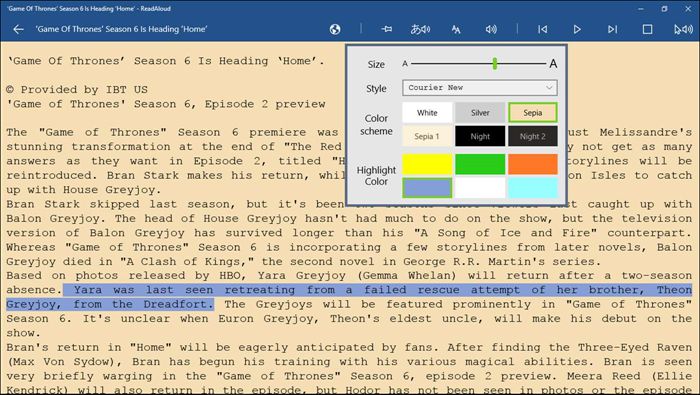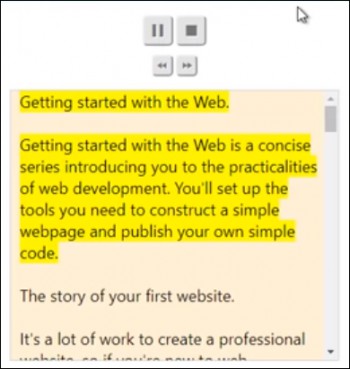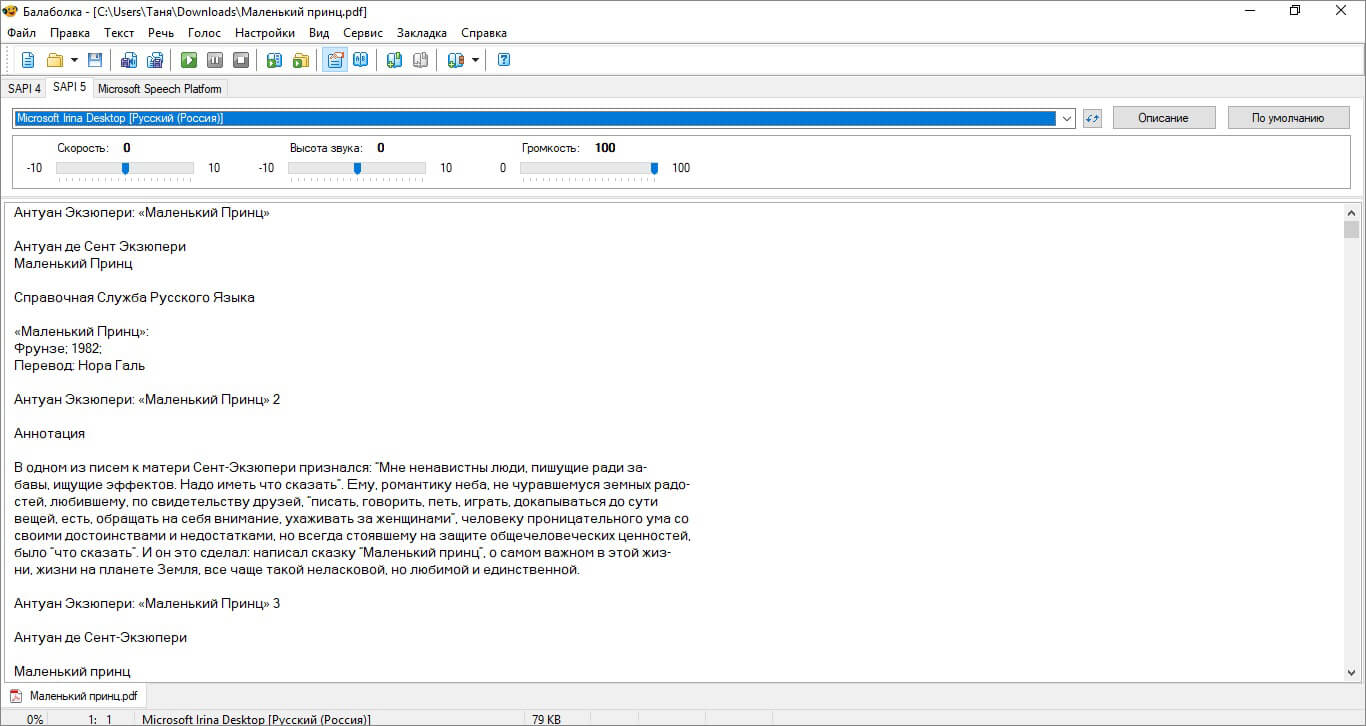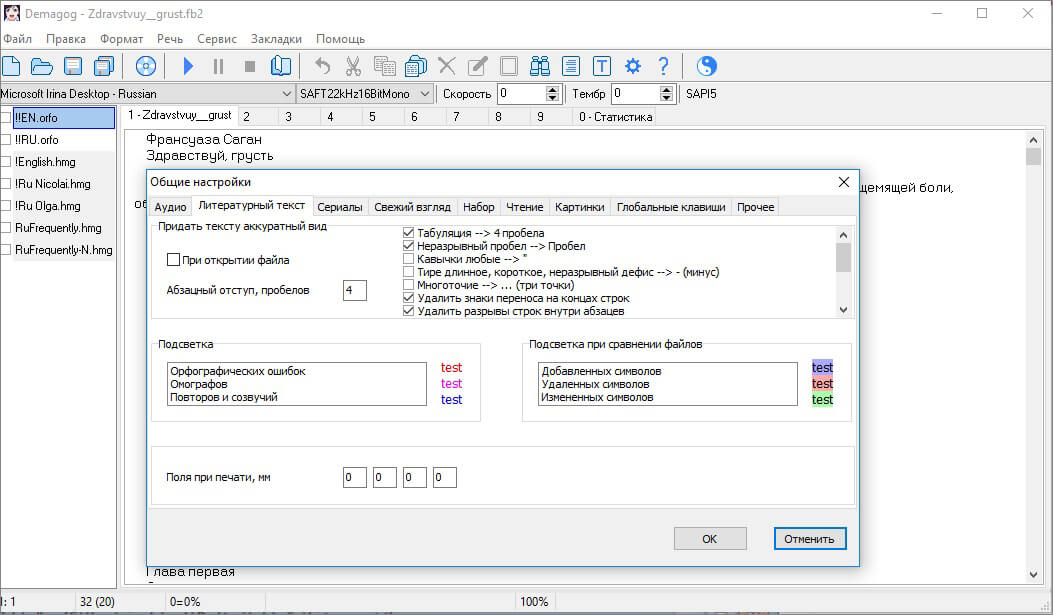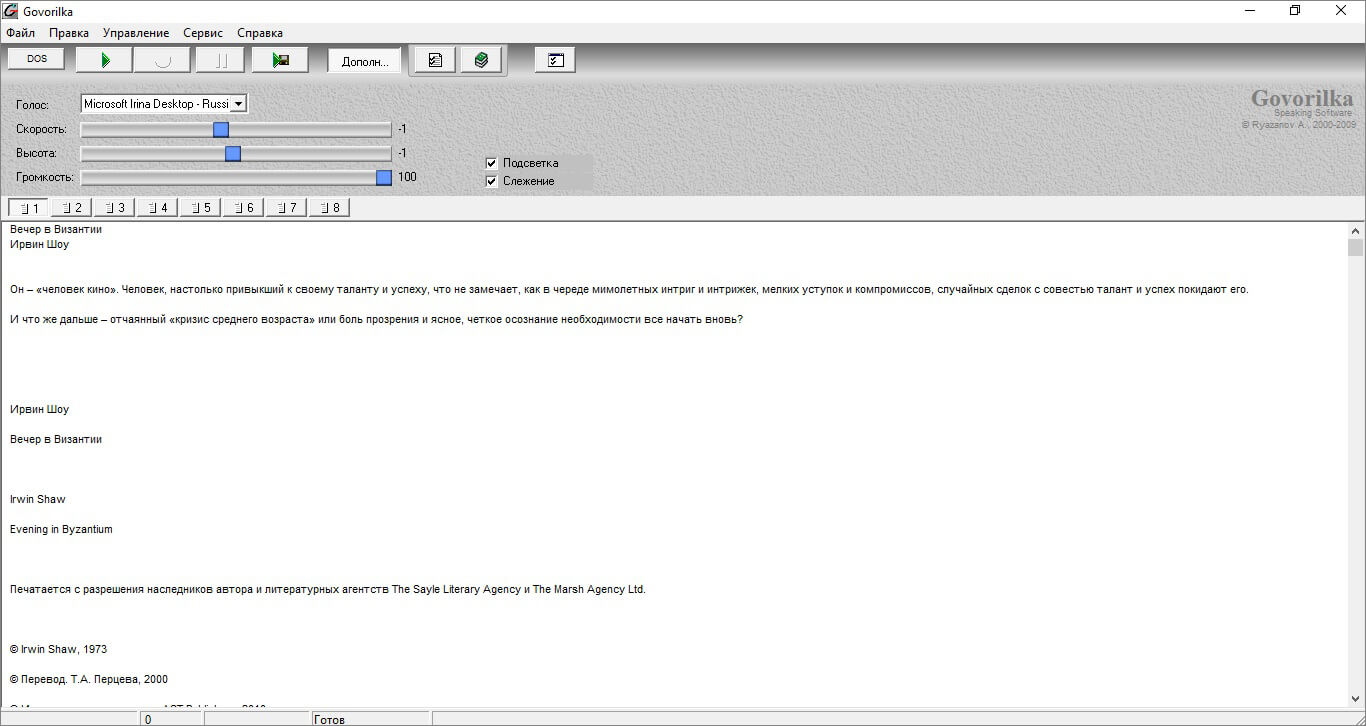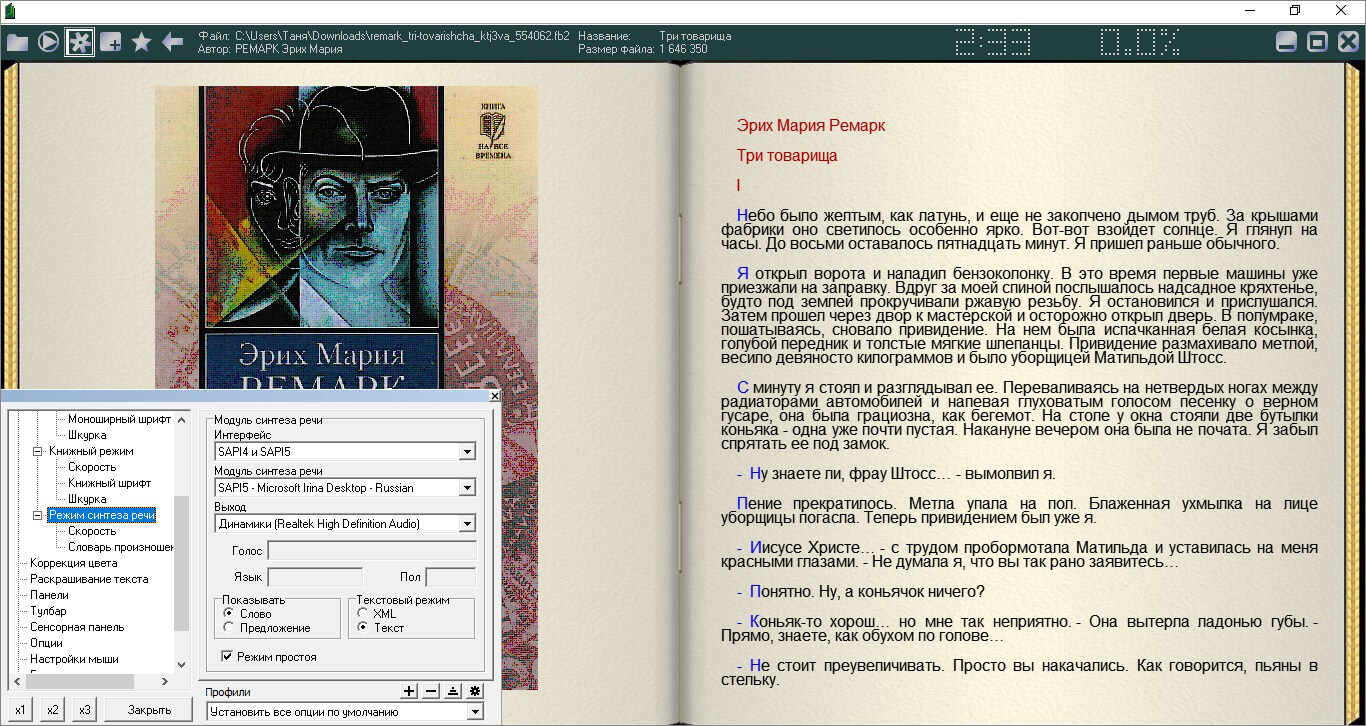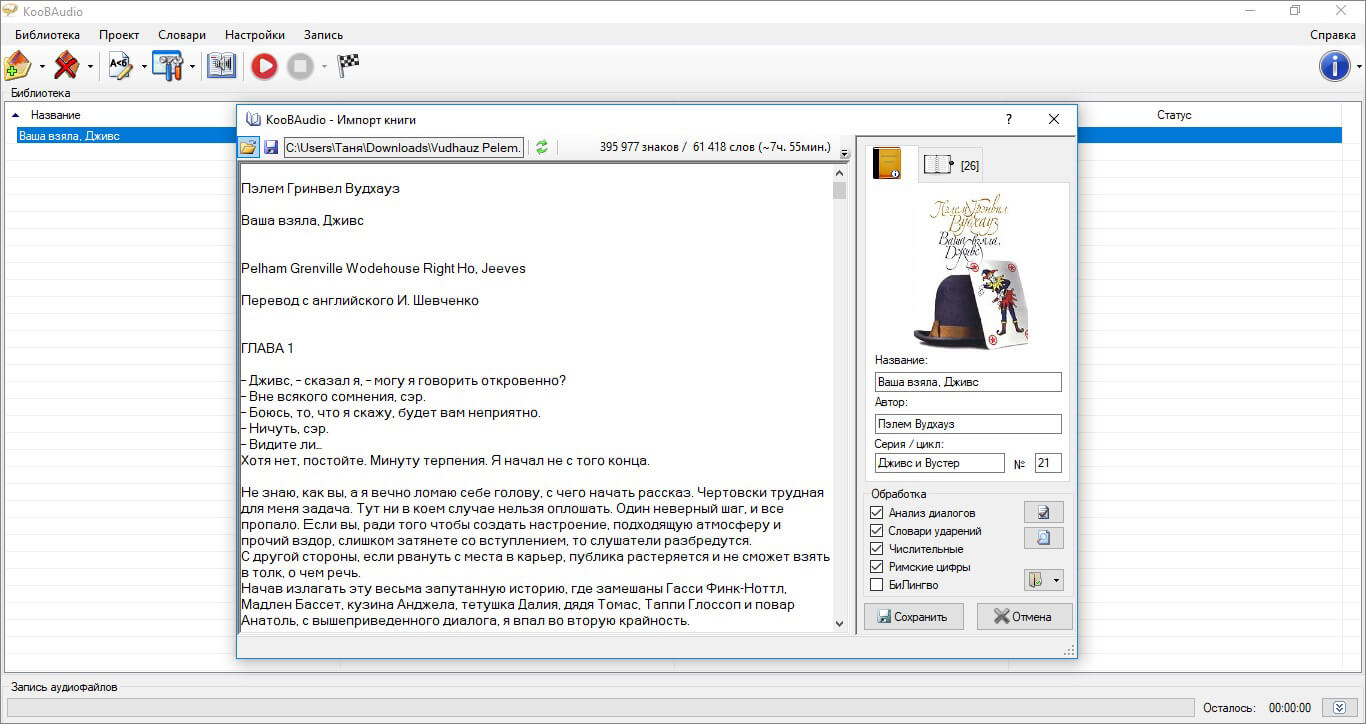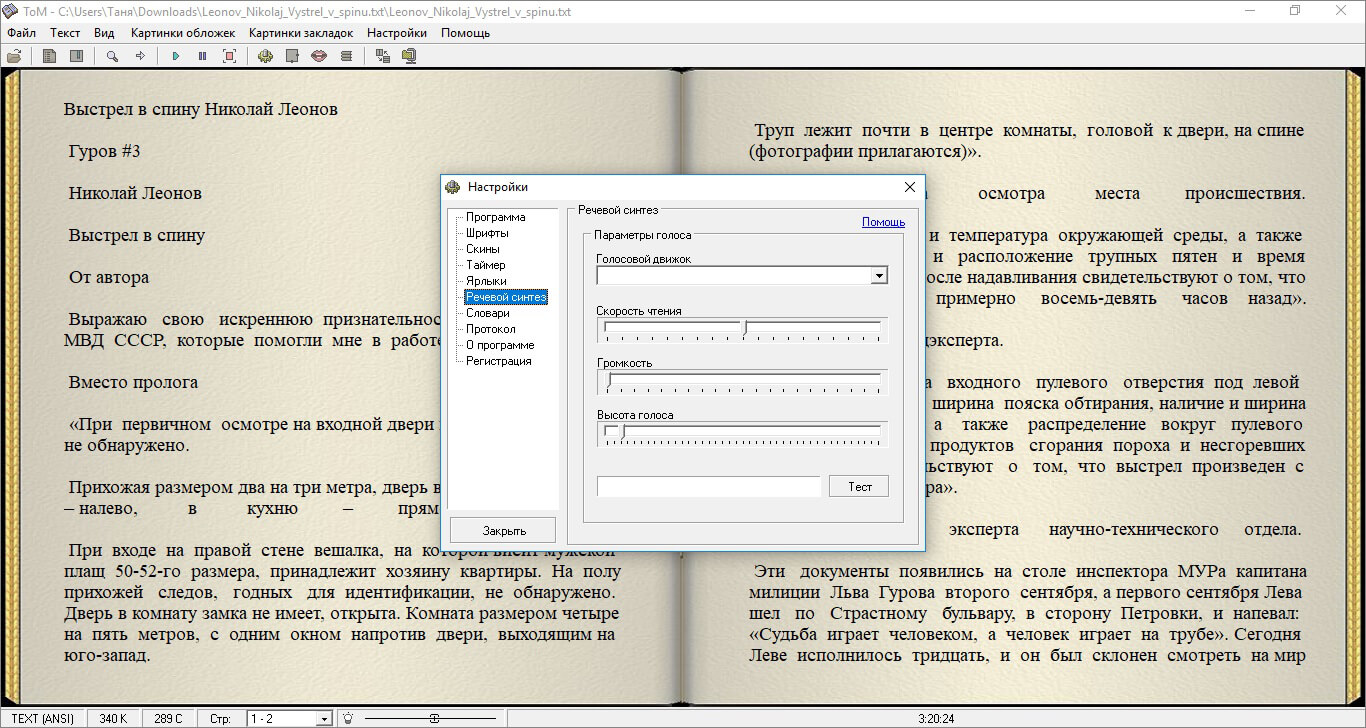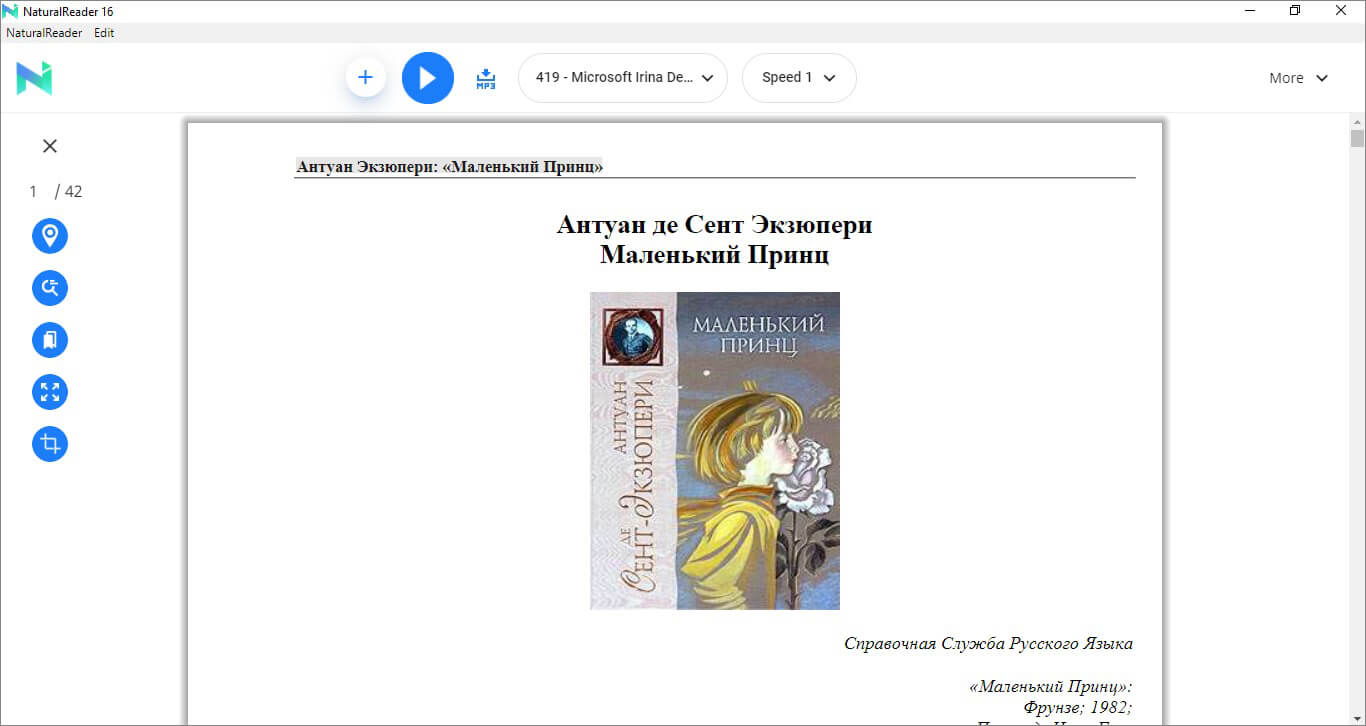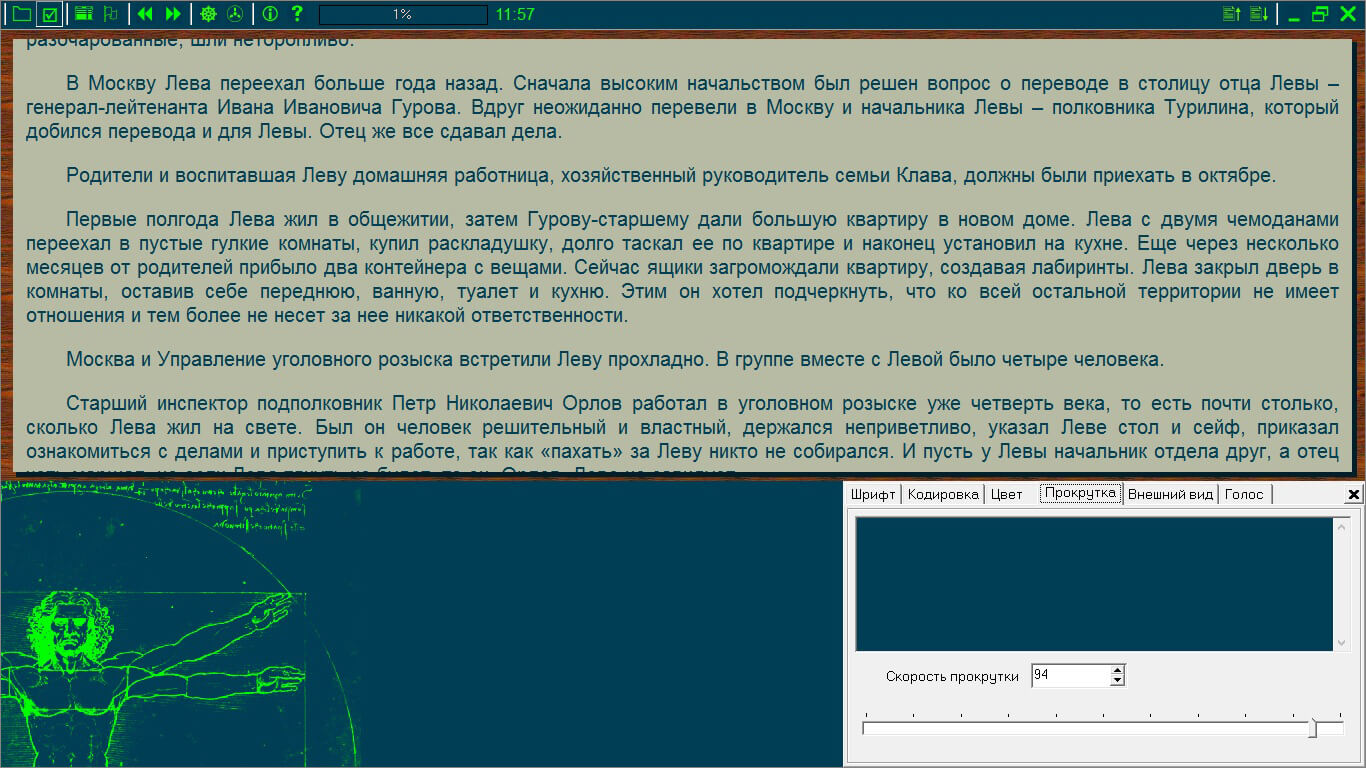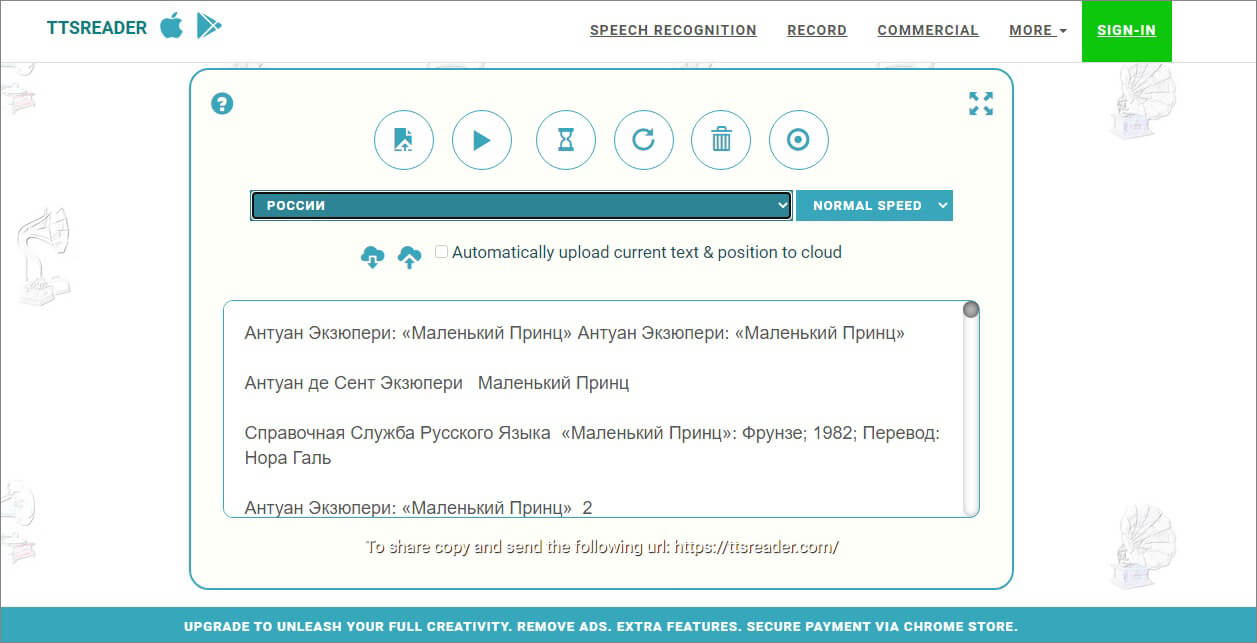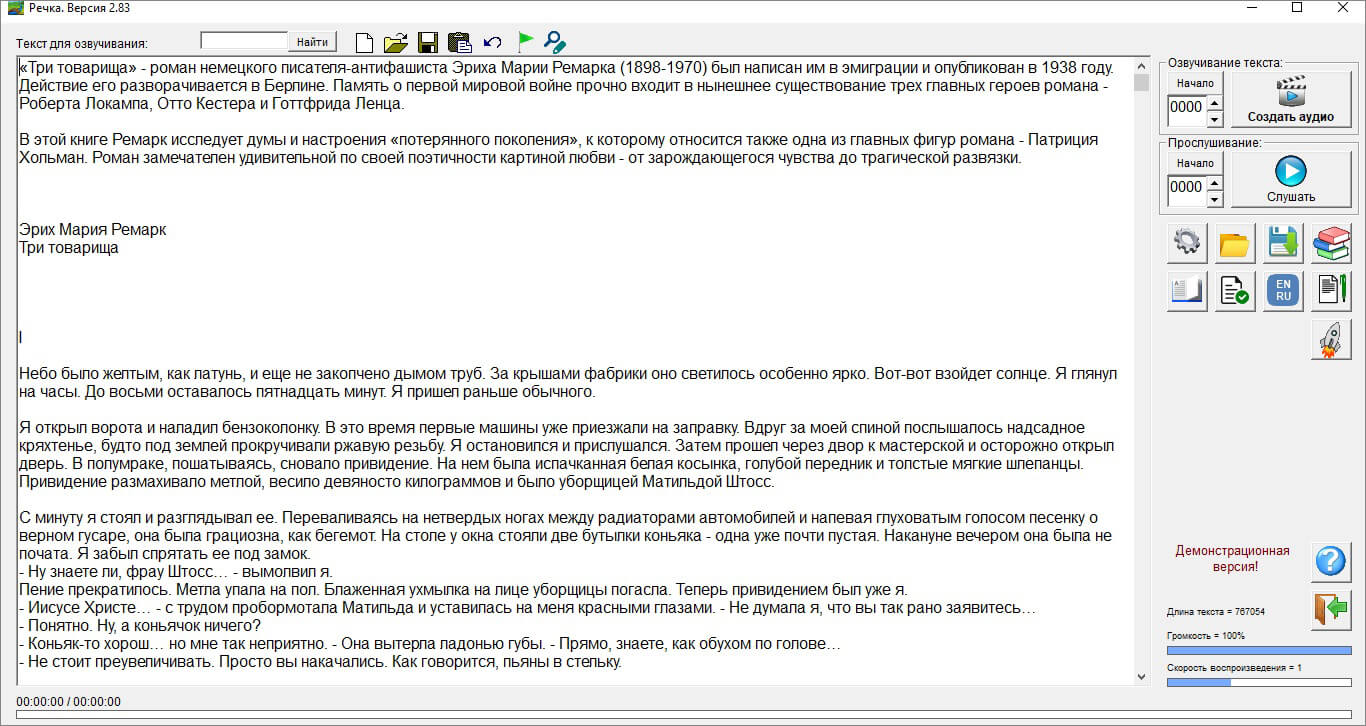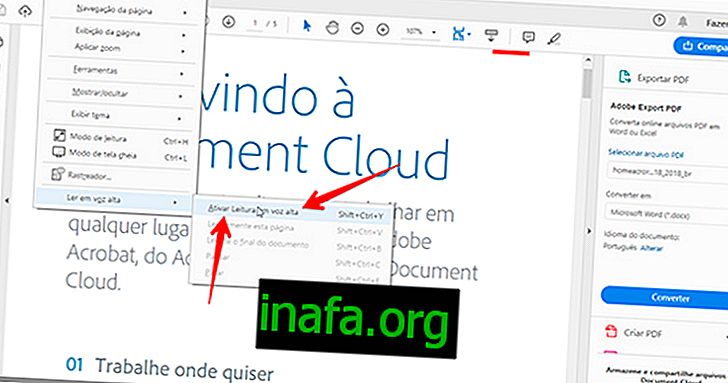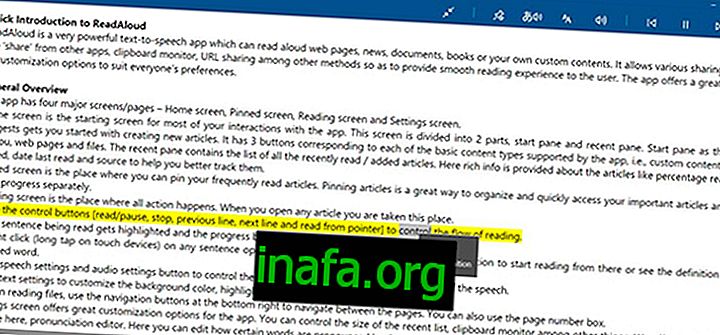Как сделать так, чтобы ваш PDF-файл был прочитан вслух
Вы ищете способ, чтобы PDF-файл читался вслух? Adobe Reader – популярная программа, поскольку она может помочь вам четко распечатать документы, однако время от времени файлы PDF могут иметь некоторые проблемы с доступностью. Именно поэтому вы можете искать программу TTS, которая может читать PDF-файлы вслух. Как активировать чтение вслух? Ознакомьтесь с несколькими советами ниже.
Android-устройства
Если вы ищете программы, которые помогут вам читать PDF-документы или веб-страницы на вашем устройстве Android, то у вас есть множество вариантов. В телефоне есть встроенное приложение для преобразования текста в речь. Зайдите в настройки, найдите раздел доступности, а затем выберите опцию преобразования текста в речь. Оттуда вы можете включить опцию “выбрать, чтобы говорить”, когда у вас есть что-то, что вы хотите прочитать, включая файлы PDF. Однако встроенный в Android инструмент TTS ограничен и звучит роботизированно, поэтому вам лучше поискать другое место.
Есть еще несколько приложений TTS, которые могут вам помочь. К ним относятся:
Электронная читалка Prestigio
Эта программа стала популярной, потому что она многоязычная и имеет удобный пользовательский интерфейс. Вы можете читать файлы PDF в этом приложении, но преобразование других файлов в документы PDF может занять некоторое время. Приложение также содержит рекламу, которую вам придется просмотреть, но оно позволяет синхронизировать ваши устройства с несколькими облачными аккаунтами.
NaturalReader
Natural Reader – это популярная программа для чтения PDF-документов на устройствах Android. Эта программа дает вам доступ к множеству голосов, которые могут читать ваши PDF-файлы, но интерфейс может быть немного неуклюжим. Кроме того, она может быть дорогой, если вам нужно перейти с бесплатной версии на премиум-версию. Бесплатная версия не дает вам доступа ко многим функциям программы.
Речевой центр
Speech Central – это приложение, разработанное для людей с проблемами зрения. Оно может работать с файлами PDF, а также со многими другими типами файлов, используя Bluetooth. Приложение может работать с документами PDF, но оно было разработано для людей с нарушениями зрения, что означает, что им может быть трудно пользоваться в зависимости от ваших потребностей.
Speechify
Speechify – это программа, которая может с легкостью читать от текущей страницы до конца документа. Она может работать с файлами PDF, документами Microsoft Word, веб-страницами и множеством других типов файлов. Вы можете настроить скорость чтения и изменить голос в соответствии с вашими потребностями. Вы также можете выделять текст, когда он читается перед вами, что облегчает расширение вашего словарного запаса. Speechify поставляется как в полностью бесплатной, так и в премиум-версии, обе из которых имеют множество фантастических функций преобразования текста в речь. Вы можете легко найти Speechify в магазине Google Play, но он также будет работать на многих устройствах и операционных системах. По этим причинам Speechify является лучшим вариантом, если вам нужна программа для чтения PDF для Android.
Айфоны
Если вам нужна программа для чтения файлов Adobe Acrobat на iPhone или iPad, вам нужна программа, которая умеет работать с iOS. На iPhone есть встроенная программа. Все, что вам нужно сделать, это зайти в настройки, доступность, а затем выбрать пункт озвученный контент. Вы можете использовать это приложение для чтения текста на экране, но вам может больше повезти с более мощными приложениями.
Некоторые из лучших вариантов включают:
Голосовой чтец снов
Это программа, которая может помочь вам взять ваши PDF-файлы и преобразовать их в голосовые файлы. Программа может работать с 27 языками и поставляется с 36 голосами. Она может работать с большим количеством типов файлов, включая PDF-файлы, но ее использование может быть дорогостоящим.
vBookz PDF Voice Reader
Если вам нужна программа, которая может легко прочитать вам ваши файлы, то эта программа PDF Voice Reader может оказаться полезной. Пользовательский интерфейс очень интуитивно понятен, но голоса не слишком реалистичны. Вам может показаться, что вы слушаете робота, поэтому лучше выбрать программу с настраиваемыми голосами.
Speechify
Наконец, Speechify – это еще раз лучший вариант, если вам нужна программа для чтения PDF-файлов на iOS. Она лучше других приложений для преобразования текста в речь в App Store, и вы можете брать файлы из Google Drive, Dropbox или любого другого места, где хранятся ваши PDF-файлы, и читать их с помощью Speechify. Это одно из лучших приложений для преобразования текста в речь, а распознавание текста является исключительным. По этим причинам вы должны использовать Speechify для чтения PDF-файлов на iPhone.
Маки
Если вам нужна программа из магазина приложений, которая поможет вам читать на Mac, есть несколько вариантов. Среди них:
- Native Voice Reader: 3 – это программа на компьютерах Mac, которая может читать вам файлы PDF и ePub. Вам просто нужно открыть документ, выбрать кнопку редактирования, а затем позволить программе начать говорить с вами. Звук не очень реалистичный, но программа проста в использовании.
- Speechify: Speechify может работать со многими типами файлов. Вам даже не придется конвертировать файлы PDF в другой тип файлов, чтобы услышать, как они читаются вслух. Вы также можете увеличить скорость чтения по мере работы Speechify, что поможет вам сэкономить время в процессе. Используйте Speechify, чтобы контролировать скорость чтения ваших файлов.
Устройства Windows
Некоторые из опций на устройствах Windows включают:
- Голосовое чтение: Если на вашем устройстве Windows установлен Adobe Reader, вы можете попросить его читать вам, используя CTRL SHIFT Y. Голос – не лучший вариант, но это простой способ читать ваши файлы на компьютере с Windows.
- Speechify: Возможно, для чтения документов вам лучше использовать Speechify. Он легко справляется с операционной системой Windows, и вы даже можете взять PDF-файлы из своего облачного хранилища и попросить Speechify прочитать их вам. Это не намного проще, чем Speechify, который также имеет множество настраиваемых голосов и естественные голоса на десятках языков.
Онлайн
Если вы хотите выйти в Интернет, чтобы вам прочитали ваши PDF-файлы, вам поможет Speechify. С помощью Wi-Fi вы можете перейти непосредственно на веб-сайт. Затем вы можете открыть текстовый файл PDF, скопировать весь документ и поместить его в текстовое поле. Затем вы можете нажать кнопку, чтобы Speechify прочитал вам файл. Вы даже получите доступ к множеству различных голосов, что позволит вам настроить прослушивание в соответствии с вашими потребностями. Возможно, вы даже захотите сохранить аудиофайлы, чтобы прослушать их позже. Легко понять, почему Speechify является популярным вариантом онлайн-чтения PDF-файлов.
В хроме
Если у вас есть Google Chrome, то вы можете воспользоваться встроенной программой Chrome Reader для чтения документов Google Docs и файлов PDF. Это не обязательно бесплатно, так как цена зависит от количества знаков, которые вы читаете в месяц.
Поэтому вместо него следует использовать расширение для Chrome от Speechify. Speechify может работать практически с любым типом файлов через Google Chrome, что делает его универсальным вариантом. Используйте Speechify для управления тоном, тембром, громкостью и другими параметрами при чтении PDF-файлов.
Часто задаваемые вопросы
Среди наиболее распространенных вопросов, которые задают люди о том, как заставить PDF-файлы читать вслух, можно назвать следующие:
Как заставить PDF-файл читать вслух?
Если вы хотите, чтобы PDF-файл был прочитан вслух, вам нужно использовать Speechify. Он легко справляется с файлами PDF, поэтому используйте Speechify для чтения файлов вслух.
Может ли мой телефон прочитать мне PDF-файл?
Да, это то, что Speechify может сделать для вас. Она хорошо работает как на устройствах iOS, так и на Android. Независимо от того, какой у вас телефон, вы сможете использовать Speechify для работы с PDF-файлами и другими документами, чтобы они читались вам вслух.
Reading is fun and there’s no doubt about it. But there are times when you would rather like to hear it out. For instance, boring reports and other articles that you receive in your email in PDF format aren’t fun to read. They are boring and monotonous.
So, why not use a PDF voice reader app that makes your life a whole lot easier. They will translate the text into voice and read it out to you. So you can also multi-task and work on something else. A real time saver.
Native Option
1. Microsoft Edge
The easiest way to convert PDF to voice is via the in-built Microsoft Edge browser. All you have to do is right-click on the PDF file and select “Microsoft Edge”. Once you have the PDF opened in Microsoft Edge, you will have a “Read Aloud” option on the top toolbar.
Additionally, Microsoft Edge also provides you the option to read aloud a select part of a PDF. To do that, just select a portion of the PDF, right-click and click on the “Read aloud selection” option. Moreover, you can also change the language of the reader, the voice of the reader, the reading speed, etc.
Third-party Apps
2. Adobe Acrobat Reader
Adobe Acrobat Reader is a popular PDF reader app. Most people use it and chances are that you already have Adobe Reader installed on your PC. If not, then you can download the latest version using the link below. Uncheck unnecessary add-ons accordingly. I don’t like McAfee much.
Once you are done, open any PDF file that you want to be read to you. By default, it should open within Adobe Acrobat Reader. If not, right-click and choose the “Open With” option.
Once the PDF is open, click on View and select the “Read Out Loud” option at the bottom of the list. Now, the Read aloud mode is activated. Once the feature is activated, you can click on a paragraph and it’ll be read out to you. When Adobe is reading to you, ideally, you should see a progress bar somewhere in the middle.
While it gets the job done, the trouble is, I have to click on paragraphs once the machine is done reading it to me. To counter this problem, what you can do is go back to Settings. This time, you will see new options. You can have Adobe read the current page or the entire document.
On a side note, it’s better to memorize the shortcuts so you don’t have to mess around with the options anymore.
Download Adobe Reader (Free)
3. Natural Reader
Natural Reader takes things to the next level. Foremost, it works with PDF as well as Word, TXT, ePub files. Additionally, it can not only convert text to audio, but it can also create audio files from PDF files. This means you can transfer these audio files on your mobile and play it while you go for your morning jog. Moreover, you can control the speed and speaker settings.
Natural Reader also has an online version that you can use to quickly read blogs and news stories. There are apps available for both Android and iOS platforms.
Also Read: Best Free Open Source PDF Editors for Windows and Mac
My favorite feature is the pronunciation editor that lets you tweak the pronunciation of individual words. This makes Natural Reader sound more human. Natural Reader also offers a Commercial version of the product for a one-time payment of $129.50 and an Ultimate version for $199.50. The premium version offers a few additional features like an OCR feature that helps you to convert printed text to digital text, batch conversion, voice presets, etc.
Download Natural Reader (Freemium)
4. Read Aloud
Read Aloud lands somewhere in between Adobe Reader which is fairly basic and Natural Reader which is a powerful tool. This free software comes from the den of Microsoft.
Similar to Natural Reader, Read Aloud can read not only PDF files on your PC but it can also handle web pages, and a number of different formats like Word, Epub, TXT, DOCX, and more. If you are using Windows 10 and Edge browser, you can share files directly with the app.
You also get all the usual voice settings like volume control, speed rate, pitch rate, fonts, color scheme, etc. There is a pronunciation editor as well that you can use to change the way a word sounds. This gives you more control over the way Read Aloud looks, feels, and functions.
Download Read-Aloud (Free)
5. Power Text to Speech Reader
Now, Read Aloud doesn’t provide an option to convert PDF to audio files. This is where Power Text to Speech Reader steps in. It lets you convert PDF to audio files and save it for later listening. So now I can carry the audio file in a PD or upload it to Drive. Another striking feature is that also there is also support for email format (EML) and RTF along with HTML and Doc. This matters because if I receive a long email, I can use it to listen to the whole thing instead of just reading the attachment.
Power Text to Speech Reader also works with Windows 7/8 machines. Moreover, there is a handy plugin available that will allow you to make it work with IE. Edge, as you know, is only available on Windows 10 onwards. As far as voice support is concerned, there are more than a dozen voices to choose from which brings it on par with Natural Reader.
Download Power Text to Speech Reader (Free)
Also Read: Best Apps to Convert PDF to Word Document
6. Balabolka
Another free Text-To-Speech (TTS) program that will help you listen to your PDF files while you are working on other things. Balabolka can convert and save PDF files into audio formats like MP3, MP4, OGG, and WMA. Balabolka supports the maximum number of file formats I have seen in any TTS software list so far. It supports AZW, XLS, XLSX, CHM, DjVu, DOC, DOCX, EML, EPUB, FB2, HTML, etc.
There is also a portable version of the software that you can carry on a flash drive. It’s good for people like me who are constantly traveling and use different computers. There is support for different languages and voices (8 using SAPI 4 by Microsoft). There is a skin pack available to change the way UI looks, plus you can change fonts and colors. You can change pitch and rate too.
Download Balabolka (Free)
Chrome Extension
7. Read Aloud
No, this was not developed by Microsoft as the software that I shared above. This is a 3rd party extension for Chrome that will allow you to listen to PDF files on the web without having to download them to your PC.
Install the extension like any other. When you click on the icon, you will see something like in the above screenshot. Choose your language and voice, desired speed and pitch as well as volume.
Now, when you click on the icon again while you are on a page, it will begin translating text to voice and you will see the following screen instead.
You can pause or stop whenever you want. Really simple.
This is not to say that it won’t work for local PDF files. To play the PDF file form your hard drive, simply drag and drop them to the chrome browser and click on the extension, and that’s it. The extension is light-weight and would help you when you receive PDF files in your Gmail or Outlook. This is a bare-bones tool with little to no additional features. It does offer a number of voices to choose from which will make the experience more human.
Install Read Aloud (Free)
Online Tool
8. TTSReader
Like the previous one, TTSReader is not a Windows tool, instead, it’s an online website. The only reason it made it into the list is because of the ease of use and simplicity. All you have to do is copy-paste the PDF file into the textbox or just drag-and-drop your PDF file into it. It will convert text to voice in no time.
Visit TTSReader (Free)
Wrapping Up: PDF Voice Reader for Windows
Microsoft Edge and TTSReader is a great option if you don’t want to install any third-party app. For basic use cases, Adobe Reader is the ideal option. For more power users, I would recommend Balabolka which offers a lot for free. If you can afford a paid software and want good support, or maybe need a commercial version, Natural Reader will serve you well.
For more issues or queries, let me know in the comments below.
Also Read: 10 Best Text-to-Speech Apps for Android
Gaurav Bidasaria
Gaurav is an editor here at TechWiser but also contributes as a writer. He has more than 10 years of experience as a writer and has written how-to guides, comparisons, listicles, and in-depth explainers on Windows, Android, web, and cloud apps, and the Apple ecosystem. He loves tinkering with new gadgets and learning about new happenings in the tech world. He has previously worked on Guiding Tech, Make Tech Easier, and other prominent tech blogs and has over 1000+ articles that have been read over 50 million times.
Давно хотите почитать интересную книгу, но из-за недостатка свободного времени все время откладываете?
Или поставили перед собой цель прочитать сто книг за год? Программы для озвучивания текста – отличный
выбор, если вы хотите с пользой провести время, собираясь на работу, или просто дать отдых своим глазам.
Специально для тех, кто предпочитает слушать, а не читать, мы собрали бесплатные приложения для чтения
вслух, которые помогут сэкономить время.

Balabolka
http://www.cross-plus-a.ru/balabolka.html
Balabolka умеет озвучивать русские и иностранные книги, используя встроенные в
систему возможности голосового синтеза. Поддерживаются практически все текстовые форматы и HTML. Также
можно озвучивать отрывок, который вы печатаете, и информацию из буфера обмена.
Balabolka отличается простым и удобным интерфейсом и минимумом
настроек
Софт включает в себя специальный словарь с поправками и особенностями
произношения. Большим плюсом становится то, что начитанное можно экспортировать как аудиофайл MP3, WAV,
MP4, OGG, OPUS, WMA. При экспорте мп3 текстовую информацию можно сохранить в тегах ID3. Благодаря этому
при проигрывании аудио в плеерах будет параллельно отображаться его содержимое.
К недостаткам можно отнести малое количество настроек: только высота тона и
скорость.

Demagog
http://aloys.narod.ru/part3.htm
Эта программа для воспроизведения текста включает в себя текстовой редактор,
благодаря чему вы можете параллельно править загруженный документ. Софт позволяет настраивать отображение,
изменить стиль начертания, подсвечивает орфографические и стилистические ошибки. Можно создавать длинные
аудиофайлы или преобразовать различные электронные файлы в txt или doc.
Demagog позволяет проверять документ на ошибки
По умолчанию Demagog использует движок SAPI5 и разрешает читать на русском или
английском языке. Присутствует женский и мужской вариант озвучки. Можно разбивать длинный документ на
серию маленьких (создать сериал), искать повторы и созвучия.
Весьма крупный минус, что Демагог не поддерживает многие популярные форматы, в
том числе PDF.

Govorilka
http://vector-ski.ru/vecs/govorilka/
Небольшое приложение для озвучивания текста с русским интерфейсом и простым
дизайном в стиле Windows XP. Настроек у него не так много: можно установить скорость, высоту тембра и
громкость. Говорилка отслеживает процесс и подсвечивает отрывки, которые в данный момент проигрываются.
Среди дополнительных возможностей – сохранение звукового файла и разбивка
длинных книг на части. Вручную настраивается размер выходного аудио и устанавливается скорость записи.
Можно открывать вплоть до 8 вкладок, поддерживается одновременная загрузка нескольких файлов.
По функционалу Говорилка напоминает софт Balabolka
К минусам можно отнести небольшой выбор типов медиа: распознаются расширения
txt, doc, rtf, html. Также хотелось бы, чтобы пользователю предоставлялось чуть больше контроля над
настройками.

ICE Book Reader
https://www.ice-graphics.com/ICEReader/DownloadR.html
Приложение для электронных книг, которое поддерживает чтение текста голосом.
Можно составлять внутренние библиотеки, редактировать загруженные файлы, включить полноэкранное
отображение. Для симуляции голоса используются движки SAPI4 и SAPI5, можно настроить скорость, тон и
громкость.
Ice Book объединяет аудио читалку и стандартный ридер
Крупным плюсом является то, что Ice Book Reader способен распознать практически
любой формат электронной книги. Даже в документе с неизвестной кодировкой софт распознает информацию.
Недостаток в том, что это в первую очередь стандартная «читалка», а значит,
функции речевого симулятора ограничены. Нельзя создать и сохранить аудиофайл.

KooBAudio
http://koobaudio.narod.ru/
Эта программа озвучки текста включает в себя дополнительные расширения и
эффекты. Можно подключить VST плагины, настроить звучание в эквалайзере, добавить реверберацию,
присутствует микшер. Это отличный вариант для тех, кто создает собственные аудиокниги. По умолчанию аудио
читалка настроена под синтез речи от Acapela, но если он не установлен на компьютере, то «подхватывает»
базовый движок Microsoft, встроенный в систему.
KooBAudio позволяет встраивать в звуковой файл дополнительную
информацию
В настройках доступна ручная регулировка длительности пауз, диалогов и прямой
речи. В начале и конце аудиофайла можно встроить блок объявлений, например, указать автора или даже
сделать ссылку на свой аккаунт, если вы загружаете запись в интернет. Аудиозапись экспортируется в MP3 или
AAC, есть ручные установки битрейта и параметров сжатия, теги ID3.
Минусом становится ограничение форматов: KooBAudio открывает fb2, txt, rtf,
html. Чтобы читать pdf или doc, нужно скачать с официального сайта специальные плагины. Приложение читает
все знаки, даже если они не отображаются в предпросмотре. Это может быть неудобно, если вы хотите
прослушать информацию с HTML или txt с внутренним кодом.

ToM Reader
http://tomreader.chat.ru/
Удобная программа для чтения текстов с экрана ПК с функцией речевого синтеза.
Автоматические определяет неизвестные знаки и поддерживает кодировки Win, Dosi, Koi. Можно осуществлять
поиск, составлять библиотеку, подгружать архивы zip и rar. Присутствует ночной режим и подсветка.
Софт можно установить на ПК и планшеты с системой Windows. Что касается
озвучивания, то возможности здесь базовые: регулировка громкости, быстрого или замедленного
воспроизведения.
Дизайн симулирует стандартную бумажную книгу
Среди недостатков следует отметить, что читалка распознает только расширения
txt, html и документы Word. Несмотря на то, что она поддерживает архивы, при их загрузке ПО часто зависает
и перестает отвечать на действия. Также тут нельзя записать аудиофайл.

NaturalReader
https://www.naturalreaders.com/software.html
Удобная программа, которая читает текст с книг, веб-страниц, проговаривает
электронные сообщения и любые открытые на компьютере документы. Отличается принципом использованием: чтобы
прослушать текстовый файл, не надо загружать его в интерфейс. Достаточно выделить нужный фрагмент и
вызвать озвучку из контекстного меню, кликнув правой кнопкой мыши.
ПО доступно в двух вариантах: бесплатном и премиум. Free версия использует
встроенный движок системы, тогда как в PRO можно загрузить настоящий человеческий голос. Также в
бесплатном варианте нельзя экспортировать mp3. В остальном возможности одинаковы: редактор произношения,
встраиваемый в контекстное меню минибар, поддержка DOC, ePub, txt, PDF.
Бесплатных функций приложения хватает для комфортного
прослушивания
К сожалению, на данный момент NaturalReader включает в себя только англоязычные
движки. Еще одно неудобство – в бесплатном варианте работа может прерываться всплывающей рекламой.

BookReader
http://www.rudenko.com/ebook.html
BookReader — отечественная разработка с поддержкой русского языка, которая
позволяет с комфортом читать электронные книги на экране вашего ПК. Можно настроить автоматическую
прокрутку, делать закладки. Ридер дает доступ к электронной библиотеке и позволяет выбрать стиль
оформления и вручную указать кодировку.
Софт не очень удобен в управлении, а стиль оформления дает
дополнительную нагрузку на глаза
Поддерживаются txt, rtf, также доступна загрузка архивов zip и rar. При открытии
приложение автоматически распознает и подбирает кодировку и форматирует содержимое для удобного просмотра.
Также включена читалка текста голосом.
Крупный недостаток: софт не умеет «подхватывать» системный синтез речи. Придется
вручную скачивать и устанавливать голосовой движок. Управление также не отличается удобством. Разработчик
давно прекратил поддержку софта, поэтому на Windows 10 возможны ошибки.

TTSReader
https://ttsreader.com/
Если вы находитесь в поиске программы для чтения текста голосом для телефона,
TTSReader станет отличным выбором. Его можно скачать через Google Play для андроидов и App Store для
айфонов.
TTSReader также работает в режиме онлайн. На сайте доступна загрузка pdf и
e-book, также поддерживается ввод вручную. На данный момент ресурс включает в себя один русский голос,
также можно выбрать американского или британского диктора. Доступна установка скорости и параллельная
запись. Также можно вручную расставлять паузы длиной в 1 секунду.
Онлайн-версия TTSReader
К недостаткам обеих читалок, мобильного приложения и онлайн-версии, относится
отсутствие русскоязычного перевода. На смартфоне нельзя создать аудиофайл и не поддерживается PDF.

Речка
http://rechka.onlinewebshop.net/
Синтез речи «Речка» — это программа для озвучивания текста на русском, которая
также умеет переводить голос обратно в текстовой файл. Несмотря на предельно простой дизайн и удобное
управление, ПО обладает довольно продвинутыми функциями.
Пользователю разрешено вручную устанавливать начало, захватывать аудио и
экспортировать mp3, wav или ogg, сразу прослушивать аудиофайлы. Можно создавать внутреннюю библиотеку
звуковых файлов, есть словарь ударений (встроенный, настраиваемый вручную), массовое создание аудиокниг.
Речка отличается большим количеством инструментов, но
накладывает ограничения на знаки
Минусы: на официальном сайте указана лицензия freeware, но при регистрации
требуется оплата за использование голосового движка от Яндекса. Софт можно использовать бесплатно,
подключив встроенный SAPI, но тогда накладывается ограничение на количество знаков.

Заключение
Итак, мы рассмотрели бесплатные решения для озвучивания текстовой информации.
Большинство из них не требуют дополнительных настроек и использует встроенный в систему голосовой синтез,
другие требуют установки драйверов. Чтобы разобраться, какая программа подойдет вам, определите цель.
Если вы хотите использовать ридер не только как читалку текста, тогда обратите
внимание на ICE Book. Это лучшая программа для чтения текста голосом, которая с одинаковым комфортом
позволяет читать книгу самостоятельно с экрана ПК или слушать ее, когда вы хотите дать отдых глазам. Если же
вам нужен голосовой синтез с возможностью записи, выбирайте Balabolka или Govorilka. У них простое
управление, но возможностей хватит для того, чтобы создать полноценную аудиокнигу.
Аудио Читалка PDF:Текст в Речь на ПК
Аудио Читалка PDF:Текст в Речь, исходящий от разработчика Tool Apps Hub, в прошлом работал на системе Android.
Теперь вы можете без проблем играть в Аудио Читалка PDF:Текст в Речь на ПК с помощью GameLoop.
Загрузите его в библиотеке GameLoop или результатах поиска. Больше не нужно смотреть на аккумулятор или разочаровывать звонки в неподходящее время.
Просто наслаждайтесь Аудио Читалка PDF:Текст в Речь на ПК на большом экране бесплатно!
Аудио Читалка PDF:Текст в Речь Введение
Все в одном pdf читалка — читать pdf вслух для управления документами PDF
Аудио читатель pdf файлов:Текст в Речь является эффективным приложение для чтения пдф файлов перевести PDF файлы на любой язык с голосовая читалка pdf и Инструменты для перевода PDF.
Вы ищете безопасный и быстрый читалка pdf на русском и приложение для чтения документов pdf ?
Такой оптимизированный читатель пдф файлов — текст в речь на русском для взаимодействия с PDF-документами. Это улучшит ваш опыт чтения эффективно с просмотрщик пдф. Вы можете легко открывать, просматривать и читать pdf книги и читать pdf вслух в одном месте.
Аудио читалка пдф — программа для просмотра pdf файлов имеет идеальный интерфейс для пользователей, чтобы управлять файлами PDF без каких-либо осложнений. Если вы ищете электронная книга или обычный приложение для чтения pdf, это высококачественная программа для читатель pdf просмотрщик файлов для тебя.
Получить индивидуальный приложение для pdf файлов — аудио читалка pdf на русском опыт, не ограничивающийся просмотром и чтением
Расширенная функция аудио читалка пдф предоставляется в читатель pdf просмотрщик. читать pdf вслух с использованием приложение для просмотра pdf файлов. Несколько языков поддерживаются аудио читалка pdf. приложение для чтения pdf файлов — текст в голос русский автоматически извлекает все PDF-файлы с вашего устройства и читает вслух без подключения к Интернету. Вам просто нужно выбрать нужный файл/книгу или конкретный текст, электронная книга динамик и читатель документов пдф, текст в речь готовы для вас.
Преобразование текста PDF на желаемый язык
Читалка pdf книг, читатель pdf файлов позволяет переводить желаемый текст PDF на любой язык. Приложение для перевода PDF имеет более пятидесяти языков для вашего удобства. Выберите текст и преобразуйте его в другой язык в течение нескольких секунд.
Ключевая особенность Аудио Читалка PDF: Текст в Речь: читатель pdf файлов
Хорошо оптимизированный PDF приложение — читатель pdf просмотрщик для открытия и чтения файлов PDF. Кроме того, вы также можете делиться документами с другими.
Голосовой ридер PDF для Android — текст в голос помогает читать вслух книги и другие документы без подключения к интернету. Даже вы можете изменить голос и контролировать скорость воспроизведения, чтобы прослушать текст.
PDF-ридер для Android поддерживает несколько языков для вашего удобства.
Переводите текст PDF на другой язык и слушайте вслух без перерыва, используя Инструмент для перевода PDF.
Сортировка по имени, дате и размеру.
Все просмотрщик PDF облегченный имеет веб-поиск и инструменты словаря, чтобы найти больше информации о любом слове.
Вы также можете добавлять заметки во время чтения или прослушивания текста.
Примечание. Для использования функций веб-поиска и словаря требуется подключение к Интернету.
Включить/отключить следующие функции за аудио читалка pdf
• Инструмент управления яркостью,
• Горизонтальная/вертикальная прокрутка
• Наклоните для яркости и наклоните, чтобы переместить страницу
• Темный режим / синий свет
• Выделите прочитанный текст
Руководство пользователя для читалка пдф на русском — читалка пдф файлов: текст в речь
• Открытая программа читатель pdf просмотрщик , читатель пдф файлов
• Все файлы PDF перечислены
• Откройте нужный документ
• Вы можете прочитать вслух весь документ PDF или выбрать текст, который хотите прослушать, с помощью голосового чтения PDF
• PDF аудио ридер
• позволяет добавлять заметки во время прослушивания текста.
• Используйте другие многочисленные функции и наслаждайтесь приложением
Все-в-одном приложение pdf читалка — читатель пдф файлов (текст в голос) для настройки ваших документов. PDF-ридер для андроида и просмотрщик пдф помогает открывать и просматривать pdf файлы. При использовании аудио читалка пдф функции, слушайте файлы PDF без каких-либо хлопот.
Не всем нравится читать. Если вы идентифицировали себя с этой фразой, то вам, вероятно, понадобится программа для чтения аудио PDF.
Мы знаем, что это кажется невозможным, или, может быть, мир стал бы лучше, если бы люди читали больше. Правда, однако, что не все ценят чтение.
Это не значит, что им не нравится узнавать новые истории или узнавать больше. Это просто означает, что чтение — это не деятельность, с которой они отождествляют себя или которую легко усвоить.
Посмотрите, как платформы онлайн-курсов и рынок онлайн-обучения продолжают расти. По оценкам этой отрасли, к 2025 году эта отрасль достигнет 325 миллиардов долларов против 107 миллиардов в 2015 году. Если вы ищете способ продавать онлайн, обучение навыкам онлайн — отличная идея.
Большая часть содержания этих курсов размещена на видео. В конце концов, кто никогда не предпочитал смотреть видео на YouTube, чтобы освоить новый навык, а не читать руководство или руководство?
Кроме того, если вы знаете кого-то, у кого проблемы со зрением, которые затрудняют чтение, выбор хорошей программы для чтения аудио PDF — это очень инклюзивная альтернатива: бесполезно скачивать все типы программ для чтения PDF, если проблема в состоянии прочитать.
Поэтому мы разделили некоторые параметры чтения PDF-файлов. Таким образом, вы можете скачать и протестировать их на своем компьютере или мобильном устройстве. Посмотрите, какой из них предлагает лучшее чтение, голос и ритм, и выберите любимое, чтобы продолжать читать ваши книги в формате PDF!
1. Adobe Reader DC
Да, ведущий читатель PDF на рынке также имеет опцию голосового чтения. У Adobe Reader DC есть опция «предварительного просмотра», которая фактически читает PDF для вас.
Для этого откройте PDF-файл в программном обеспечении и нажмите « Просмотр» вверху экрана;
Затем наведите указатель мыши на « Прочитать вслух» ;
Подтвердите, нажав опцию Включить чтение вслух .
Кроме того, вы можете использовать сочетание клавиш Shift + Ctrl + Y на клавиатуре Windows.
Совет : нажмите на ссылку, чтобы попробовать Adobe Pro DC БЕСПЛАТНО в течение 7 дней!
2. Балаболка
Balabolka также упоминается в нашей статье о лучших приложениях для преобразования текста в аудио, а также конвертирует ваши PDF-файлы для вашего компьютера или мобильного телефона, чтобы они читали для вас.
Он имеет 8 голосовых опций, а также позволяет копировать и вставлять текст для немедленного чтения. Помимо чтения PDF-файлов, вы можете конвертировать аудио в файлы .WAV или .MP3.
При конвертации вы снова можете услышать файл в таких приложениях, как Kodi, одно из лучших мультимедийных приложений для ПК и Android.
Перейдите по ссылке, чтобы скачать Balabolka на свой компьютер.
3. Natural Reader
Один из самых известных сервисов, когда мы говорим об аудио-ридере PDF. Natural Reader — это онлайн-браузер, позволяющий набирать любой текст, который будет читаться голосом.
Кроме того, вы можете отправлять файлы PDF со своего компьютера или мобильного телефона, чтобы преобразовать их в MP3-повествование. Наряду с PDF, он также читает файлы DOC или DOCX.
Удивительно, но Natural Reader также читает изображения в формате PNG или JPG и конвертирует их в аудио. Лучше всего он читает файлы на португальском!
Посетите страницу программного обеспечения, чтобы начать использовать его сейчас!
4. eReader Prestige: Читатель
EReader Prestigio: Reader, доступный только на телефонах Android, является одним из лучших аудио-проигрывателей PDF для смартфонов.
Приложение поддерживает множество расширений текстовых файлов, кроме самого PDF. Он также умеет читать и рассказывать файлы на нашем языке. Не нужно загружать приложения для изучения языков, просто чтобы использовать его.
EReader Prestigio: Reader можно загрузить как с Android, так и с iPhone.
5. @Voice Aloud Reader
Другой вариант приложения для Android, вы можете отправлять текстовые или PDF-файлы, чтобы превратить их в MP3. @Voice Aloud Reader позволяет вам организовывать и фильтровать эти файлы, делая их своего рода списком для чтения.
Кроме того, он также имеет португальские голоса, что облегчает нам понимание преобразованных PDF-файлов. Нажмите на ссылку, чтобы загрузить его на свой телефон или планшет Android.
6. Читайте вслух
Один из наиболее подходящих вариантов в этом списке с предложениями для чтения аудио PDF. Бесплатно для Windows, Read Aloud имеет несколько интересных опций.
Помимо PDF и текстовых файлов, программа также читает веб-страницы. Это также позволяет вам контролировать громкость, тембр, скорость речи и даже произношение, если вы не знакомы с определенным акцентом.
Если вы используете Microsoft Edge в Windows 10, вы можете обмениваться файлами между приложением и браузером. Read Aloud также поддерживает наш язык. Его единственным недостатком является то, что он не позволяет конвертировать PDF в аудиофайл, как это делают другие приложения в списке.
Перейдите по ссылке, чтобы загрузить приложение, эксклюзивно для Windows.
Power Text to Speech Reader — еще одна программа для чтения PDF с помощью голоса. Конвертирует файлы в формат MP3. Кроме того, он также доступен в версиях Windows 7 и 8.
Приложение также читает вслух текстовые файлы и веб-страницы и имеет португальскую версию. Узнайте больше о программе, посетив ее страницу.
Как вы предпочитаете читать или слушать свои электронные книги и документы?
Теперь, когда у вас есть несколько вариантов преобразования PDF-файлов в аудиофайлы или способы прослушивания их в Интернете, обязательно загрузите и протестируйте их, чтобы выяснить, что лучше всего соответствует вашим потребностям.
Но не делайте пассивного прослушивания! Записывание важных отрывков или ваших впечатлений является частью процесса чтения. Так что не оставляйте AppTuts, не зная, какие приложения лучше всего подходят для Android!